
Impossibile completare l'ultimo backup [Motivi e soluzioni]

iCloud è una comoda opzione di backup per gli utenti Apple. Mantiene i tuoi dati al sicuro sincronizzandoli con il cloud, così puoi accedervi da qualsiasi dispositivo. Ma hai mai visto un messaggio che dice "Impossibile completare l'ultimo backup"? È il modo in cui il tuo dispositivo ti comunica che qualcosa è andato storto durante il backup di iCloud.
Le cause di questo problema possono essere molteplici. In questa guida, ti illustreremo le cause più comuni e alcune semplici soluzioni per ripristinare il corretto funzionamento dei tuoi backup. Continua a leggere per scoprire come risolvere il problema in modo rapido e semplice.
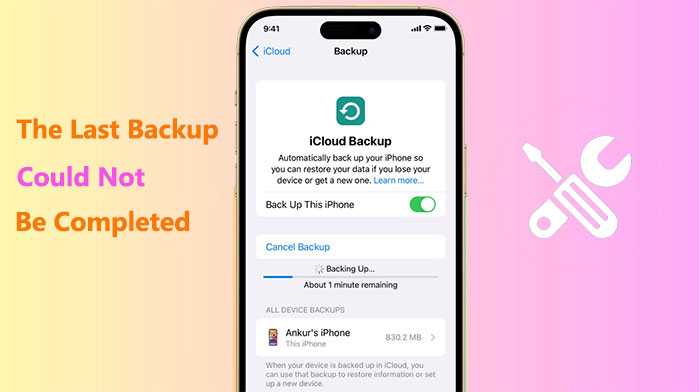
Il problema "Impossibile completare l'ultimo backup di iCloud" potrebbe verificarsi per diversi motivi, tra cui:
Ora che sappiamo il motivo per cui il backup su iCloud non funziona , è il momento di adottare misure per risolvere il problema. Puoi provare le seguenti soluzioni.
Innanzitutto, assicurati che il backup di iCloud sia abilitato sul tuo iPhone. Puoi controllare e abilitare il backup di iCloud seguendo questi passaggi:
Passaggio 1. Apri l'app "Impostazioni" sul tuo iPhone, quindi tocca il tuo ID Apple.
Passaggio 2. Tocca "iCloud" e scorri verso il basso, quindi tocca "Backup iCloud".
Passaggio 3. Assicurati che l'opzione "Backup iCloud" sia attivata. In caso contrario, attivala.
Passaggio 4. Tocca "Esegui backup adesso" e attendi il completamento del backup.

Il passaggio successivo consiste nel verificare che il tuo iPhone sia collegato a una rete Wi-Fi stabile e veloce. Si sconsiglia di utilizzare una connessione cellulare per il backup, poiché il backup su iCloud consuma molti dati e tempo. Puoi utilizzare queste procedure per verificare e migliorare la tua connessione di rete:
Riconnettiti al Wi-Fi
Passaggio 1. Apri "Impostazioni" sul tuo iPhone, quindi tocca "Wi-Fi".
Passaggio 2. Disattivare l'interruttore Wi-Fi, quindi riattivarlo.
Passaggio 3. Attendi che si connetta alla rete Wi-Fi che stai utilizzando.
In alternativa:
Passaggio 1. Vai su "Impostazioni" > "Wi-Fi" > "Dimentica questa rete".
Passaggio 2. Riconnettersi selezionando la rete e inserendo la password.
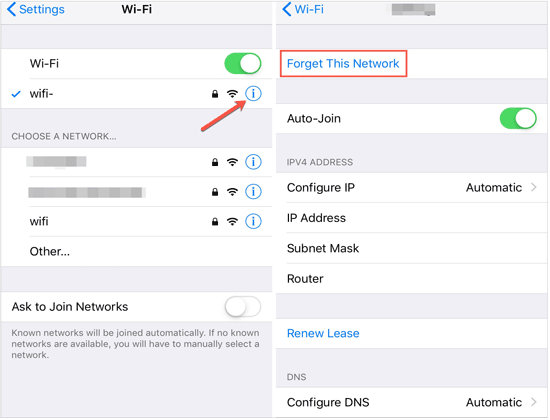
Usa un altro Wi-Fi
Se la tua rete Wi-Fi non è affidabile o ha un segnale lento, puoi provare a utilizzare un'altra rete Wi-Fi, ad esempio quella della tua famiglia o dei tuoi amici, oppure una rete Wi-Fi pubblica in luoghi come bar o biblioteche.
Si prega di notare che potrebbero esserci restrizioni o pericoli su alcune reti Wi-Fi pubbliche e che potrebbe essere necessario effettuare l'accesso o l'autenticazione. Dovrete valutare e accettare la responsabilità di tali restrizioni.
Ripristina le impostazioni di rete
Se la tua rete Wi-Fi continua a essere instabile o interrotta, puoi provare a ripristinare le impostazioni di rete del tuo iPhone per ripristinare le configurazioni di rete predefinite. Puoi reimpostarla come segue:
Passaggio 1. Apri l'app "Impostazioni" sul tuo iPhone, quindi tocca "Generali".
Passaggio 2. Scorri verso il basso, tocca "Reimposta", quindi tocca "Reimposta impostazioni di rete".
Passaggio 3. Inserisci la password di sblocco del tuo iPhone, quindi tocca "Ripristina impostazioni di rete" per confermare.
Passaggio 4. Attendi il riavvio dell'iPhone, quindi riconnettiti alla rete Wi-Fi.

Occasionalmente, bug software o problemi di cache sul tuo iPhone possono causare il fallimento di un backup iCloud. Riavviare l'iPhone potrebbe contribuire a migliorare la stabilità e le prestazioni rimuovendo file temporanei e memoria. Per riavviare l'iPhone, segui questi passaggi:
Passaggio 1. Tieni premuto il pulsante "Accensione" sul tuo iPhone finché non appare l'opzione "Scorri per spegnere".
Passaggio 2. Fai scorrere il dito per spegnere l'iPhone e attendi qualche secondo.
Passaggio 3. Tenere premuto nuovamente il pulsante "Power" finché non viene visualizzato il logo Apple.
Passaggio 4. Attendi che l'iPhone si riavvii completamente, quindi riprova a eseguire il backup di iCloud.

Curiosi di sapere la differenza tra Hard Reset e Soft Reset dell'iPhone? Ecco una guida che spiega in dettaglio la differenza tra i due.
Hard reset o soft reset dell'iPhone? Come scegliere?Inoltre, devi assicurarti che ci sia abbastanza spazio di archiviazione sul tuo iPhone e iCloud per i backup. Se lo spazio di archiviazione si esaurisce, potresti ricevere il messaggio "iCloud non è riuscito a completare il backup". Per controllare e liberare spazio sul tuo iPhone e iCloud, segui questi passaggi:
Controlla lo spazio di archiviazione di iCloud
Passaggio 1. Apri l'app "Impostazioni" sul tuo iPhone, quindi tocca il tuo ID Apple.
Passaggio 2. Tocca "iCloud" e controlla l'utilizzo dello spazio di archiviazione di iCloud.
Passaggio 3. Se lo spazio di archiviazione di iCloud è pieno, puoi scegliere di acquistare altro spazio di archiviazione di iCloud o eliminare alcuni dati di iCloud non necessari.

Controlla la memoria dell'iPhone
Passaggio 1. Apri l'app "Impostazioni" sul tuo iPhone, quindi tocca "Generali".
Passaggio 2. Tocca "Spazio iPhone" e controlla l'utilizzo dello spazio di archiviazione del tuo iPhone.
Passaggio 3. Se lo spazio di archiviazione del tuo iPhone è pieno , puoi scegliere di eliminare alcune app, foto, video, musica, ecc. non necessari oppure trasferire alcuni dati sul tuo computer.

Per ridurre la capacità di iCloud e aumentare il tasso di successo dei backup, puoi anche provare a rimuovere i backup obsoleti o inutili. I modi per rimuovere i backup obsoleti di iCloud sono i seguenti:
Passaggio 1. Apri l'app "Impostazioni" sul tuo iPhone, quindi tocca il tuo ID Apple.
Passaggio 2. Tocca "iCloud" e scorri verso il basso, quindi tocca "Gestisci spazio di archiviazione".
Passaggio 3. Tocca "Backup" e seleziona il backup che desideri eliminare, ad esempio i backup dei dispositivi che non utilizzi più.
Passaggio 4. Tocca "Elimina backup", quindi tocca "Disattiva ed elimina" per confermare.

Assicurati che sul tuo iPhone sia installata la versione iOS più recente, poiché versioni precedenti o incompatibili potrebbero interferire con i backup. Per aggiornare la versione iOS , procedi come segue:
Passaggio 1. Apri l'app "Impostazioni" sul tuo iPhone, quindi tocca "Generali".
Passaggio 2. Tocca "Aggiornamento software" e verifica la disponibilità di aggiornamenti.
Passaggio 3. Se è disponibile un aggiornamento, tocca "Scarica e installa", quindi segui le istruzioni per completare il processo di aggiornamento. ( Aggiornamento software iPhone non riuscito ?)

Per aggiornare le impostazioni e i dati di iCloud, puoi provare a disconnetterti dal tuo account e poi a riconnetterti. Questo potrebbe risolvere alcuni problemi con il tuo account iCloud, come errori di sincronizzazione o di autenticazione. Per disconnetterti e riconnetterti al tuo account iCloud, procedi come segue:
Passaggio 1. Sul tuo iPhone, apri l'app "Impostazioni", quindi tocca il tuo ID Apple.
Passaggio 2. Scorri verso il basso, tocca "Esci", quindi inserisci la password del tuo ID Apple e tocca "Disattiva".

Passaggio 3. Attendi che il tuo iPhone esca dall'account iCloud, quindi riapri l'app "Impostazioni" e tocca "Accedi".
Passaggio 4. Inserisci il tuo ID Apple e la password, quindi tocca "Accedi".
Passaggio 5. Riattiva il backup di iCloud, quindi prova a eseguire nuovamente il backup del tuo iPhone.
Infine, per scoprire se ci sono problemi o se il servizio iCloud è in manutenzione, puoi anche controllare lo stato del sistema Apple. In tal caso, potresti dover attendere che Apple risolva il problema prima di provare a creare un altro backup iCloud.

Qui sopra sono riportati alcuni metodi comuni per risolvere il problema "Impossibile completare il backup dell'iPhone", tra cui puoi scegliere quello più adatto alla tua situazione. Come possiamo vedere, iCloud non è sempre la soluzione ideale per il backup del tuo iPhone. Esiste quindi un modo migliore per farlo? Naturalmente, puoi usare Coolmuster iOS Assistant come alternativa per eseguire il backup del tuo iPhone.
Questo software può aiutarti a eseguire il backup e il ripristino del tuo iPhone con un solo clic, senza problemi o limitazioni. Inoltre, puoi usarlo per trasferire selettivamente i file dal tuo iPhone al computer. In una parola, è un potente strumento di gestione dei dati.
Caratteristiche principali di Coolmuster iOS Assistant:
Per eseguire il backup del tuo iPhone sul computer utilizzando iOS Assistant, segui i passaggi indicati di seguito:
01 Scarica la versione corretta del software in base al sistema del tuo computer, collega il telefono e il computer tramite un cavo dati, quindi fai clic sull'opzione "Autorizza" sul tuo dispositivo.
02 Una volta effettuata la connessione, verrà visualizzata l'interfaccia principale, come mostrato nell'immagine seguente. Per eseguire il backup del telefono, passare alla sezione "Super Toolkit".

03 Fai clic su "Backup e ripristino iTunes" e poi sulla scheda "Backup". Dal menu a discesa, seleziona il dispositivo di cui desideri eseguire il backup. Fai clic sull'opzione "Sfoglia" per scegliere la posizione in cui salvare il nuovo file di backup. Infine, fai clic sul pulsante "OK" per avviare il backup dei dati iOS .

Se desideri eseguire il backup solo di tipi specifici di file, una volta effettuata la connessione, clicca sul tipo di file nel pannello di sinistra. Visualizza in anteprima e seleziona i file che desideri esportare sul tuo computer, quindi clicca sul pulsante "Esporta".

Guida video:
In conclusione, se riscontri il problema "Impossibile completare l'ultimo backup", puoi provare le soluzioni fornite in questo articolo. Se tutte le soluzioni non risolvono il problema, puoi provare un altro metodo di backup, come Coolmuster iOS Assistant . Scaricalo e provalo tu stesso: non ti deluderà.
Articoli correlati:
Elenco dei 10 migliori software di estrazione del backup per iPhone [2025]
Come eseguire il backup dell'iPhone senza iTunes con successo: 3 metodi comprovati
[2025] Come risolvere l'errore di iCloud durante la connessione al server su Mac /iPhone/iPad





